了解如何在Mac和Windows上轻松制作iPhone铃声
发布到 iOS技巧
您是否对有限的iPhone铃声资源感到厌倦? 您是否想将歌曲的一部分或电影的背景音乐用作iPhone的独特铃声? 如果您是Mac用户,则强烈建议您使用此Mac版iPhone Ringtone Maker。 这是此铃声制作工具的使用说明。
1.在Mac上下载并安装程序。 双击图标以启动它。
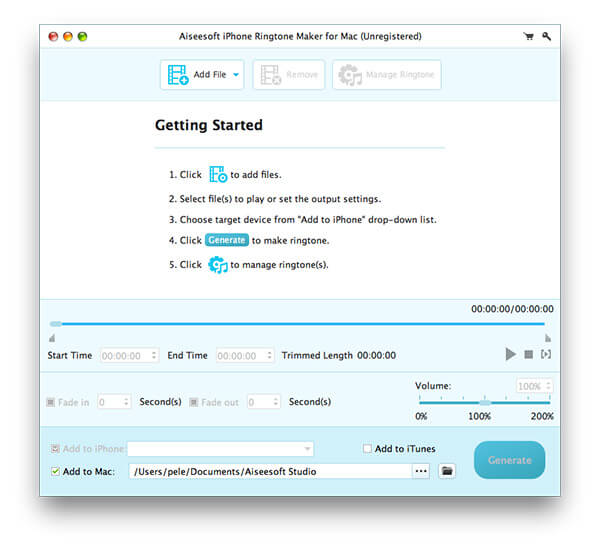
2.单击添加文件,选择要转换的源文件,然后单击打开以将其加载到程序中。
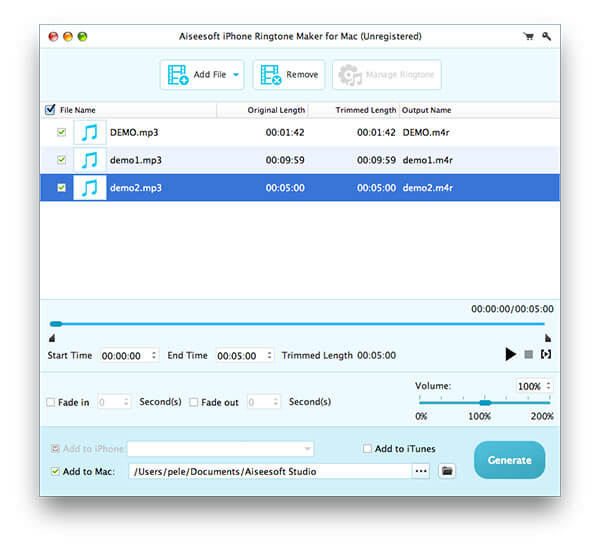
3.将过程栏拖动到开始时间和结束时间,或者直接输入开始时间和结束时间以设置时间长度。 通过这样做,您可以获得自己喜欢的部分。
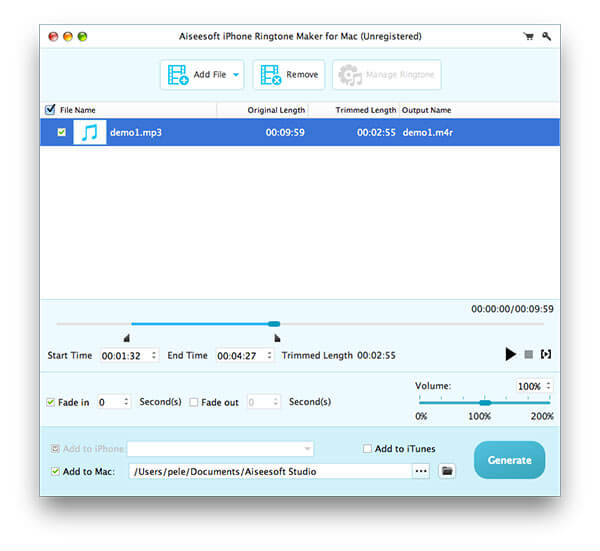
4.单击生成,源视频/音频将立即转换为M4R铃声文件。
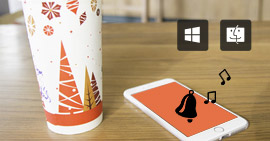
了解如何在Mac和Windows上轻松制作iPhone铃声
发布到 iOS技巧
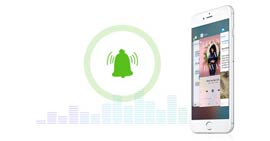
如果要轻松制作iPhone铃声,请尝试本文中的此方法。
发布到 传输iOS数据

了解有关获取和下载免费iTunes音乐/视频的更多信息。
发布到 iTunes提示
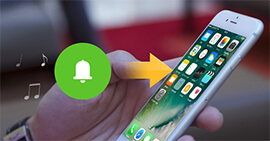
现在,学习如何将各种铃声直接传输到iPhone。
发布到 传输iOS数据
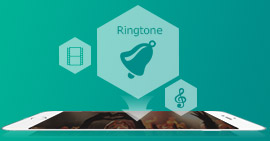
如何轻松,快速地从iPhone音频和视频制作iPhone铃声。
发布到 传输iOS数据

有两种将铃声同步到iPhone的方法
发布到 传输iOS数据

阅读本文可轻松创建免费的iPhone铃声。
发布到 传输iOS数据

按照本文操作,轻松制作Android手机铃声
发布到 视频转换

现在,了解如何在iTunes上为iPhone制作铃声。
发布到 编辑音频
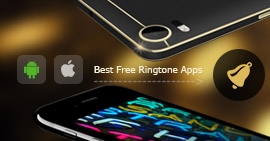
有适用于iPhone和Android的十大最佳免费铃声应用程序。
发布到 应用

当您要编辑M4A音频文件时,需要M4A编辑器。 本文介绍了6种最好的M4A编辑软件,可轻松在Windows和Mac上编辑M4A文件。
发布到 转换音频
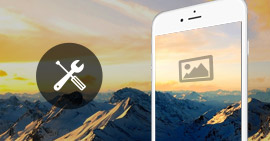
现在,以简单的方式更改iPhone壁纸。
发布到 修复 iOS 问题